※本記事で使用している環境
<パソコン>
機種:MacBook Air(13inch)
OS:macOS Sonoma(ver.14.5)
チップ:Apple M3
シェル:zsh
<ソフトウェア>
・Flutter(ver.3.22.3)
前回は、Flutter の公式ドキュメントの見方を解説しました。

今回は、Flutter におけるアプリ開発で必要なPCとインストールするソフトウェアを紹介します。
記事を執筆するにあたって、以下の書籍を参考にしました。
おすすめ書籍
公式ドキュメントの該当箇所
主に、赤枠で囲まれた部分「Verify system requirements」を扱います。
内容としては、Flutter でアプリ開発をするための準備です。
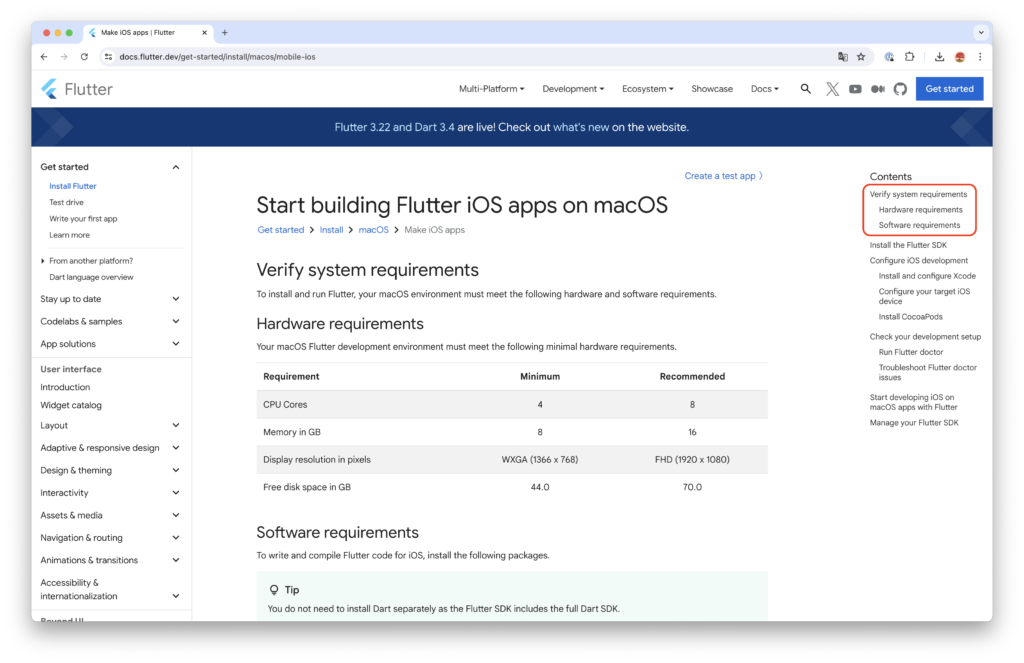
必要なハードウェア
PCの最低限必要なスペックと推奨スペックが紹介されています。
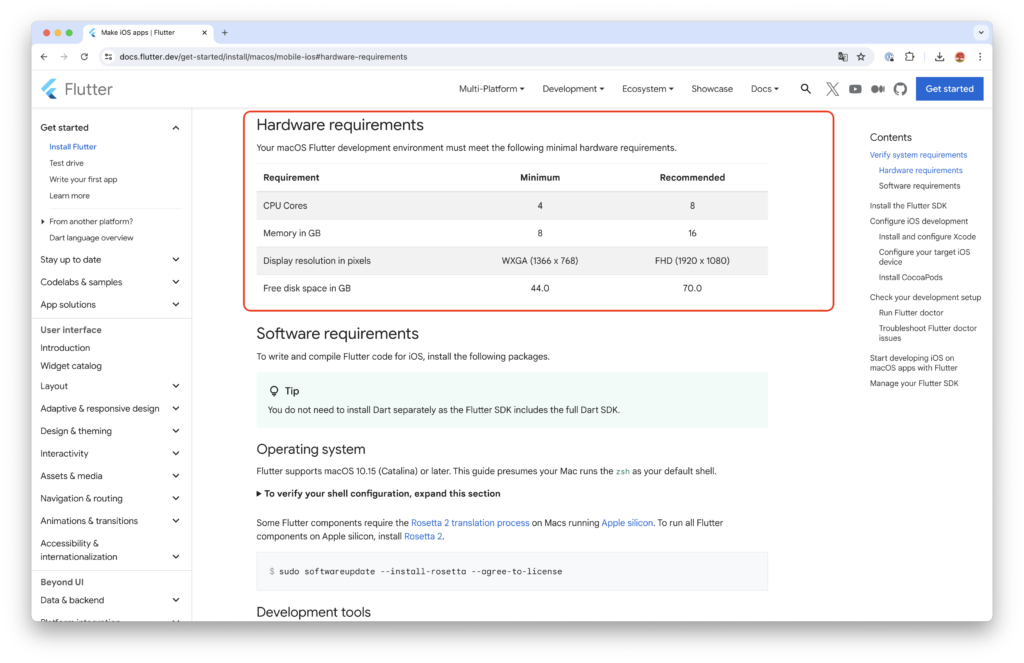
必要スペック
ドキュメントにある表を日本語に直すと以下の通りです。
| 必要スペック | 最低限 | おすすめ |
|---|---|---|
| CPUコア | 4 | 8 |
| メモリ(GB) | 8 | 16 |
| ディスプレイ解像度 (ピクセル) | 1366×768 (1366×768) | フルHD (1920×1080) |
| 空きディスク容量 | 44.0 | 70.0 |
おすすめパソコン
基本的には、以上の要件を満たしていれば問題ありません。
Windows でも Mac でも良いのですが、個人的には Mac がおすすめです。
iOS アプリを作るためには、Mac が必要になるからです。
具体的には、
MacBook Air M3 メモリ16GB、ストレージ512GB
がおすすめです。
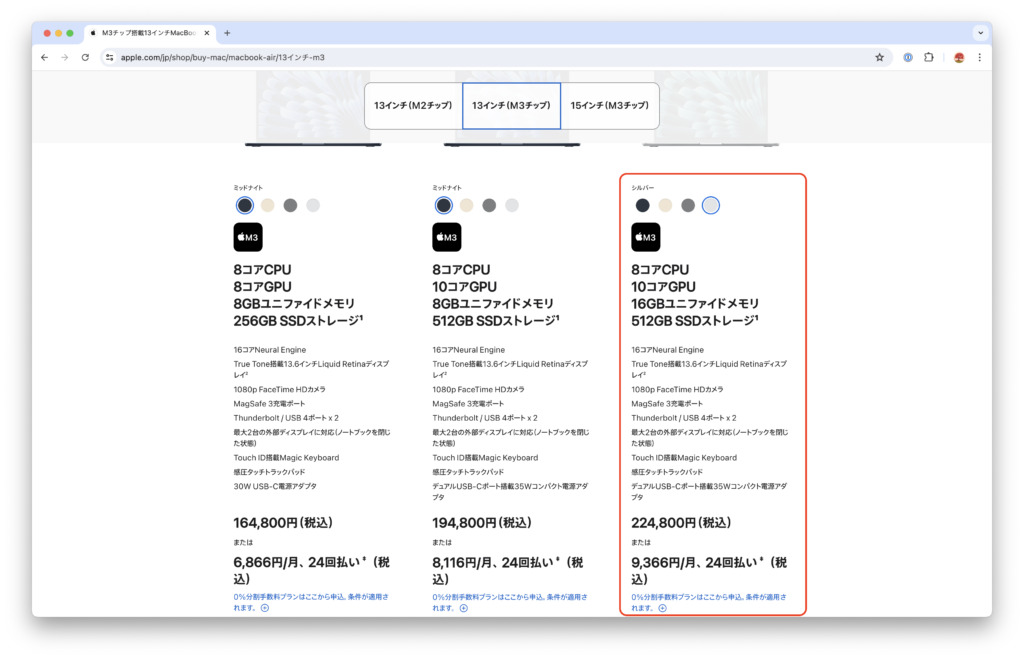
Apple Store で値段を見てみると、224,800円(税込)でした(2024年7月29日現在)。
必要なソフトウェア
アプリ開発を行うために必要な OS と必要なソフトウェアが紹介されています。
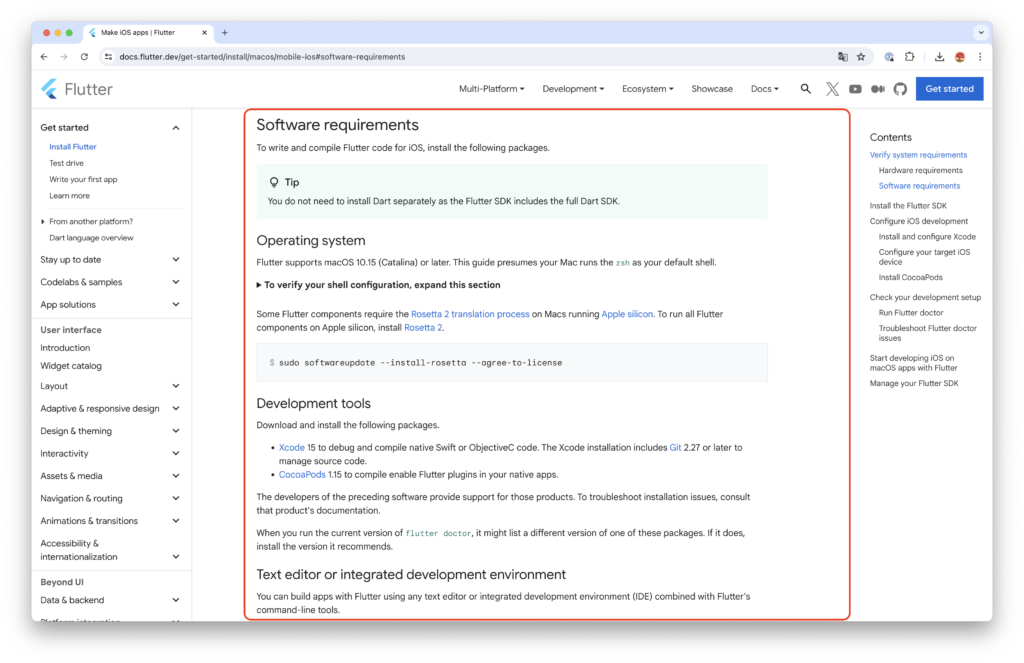
Xcode や CocoaPods が必要だと書かれています。
ここではインストール方法の解説は行いません。
今後行なっていきます。
また、M1 チップ〜M3 チップの MacBook を使用している方は、以下の作業を行う必要があります。
Rosetta 2 のインストール手順

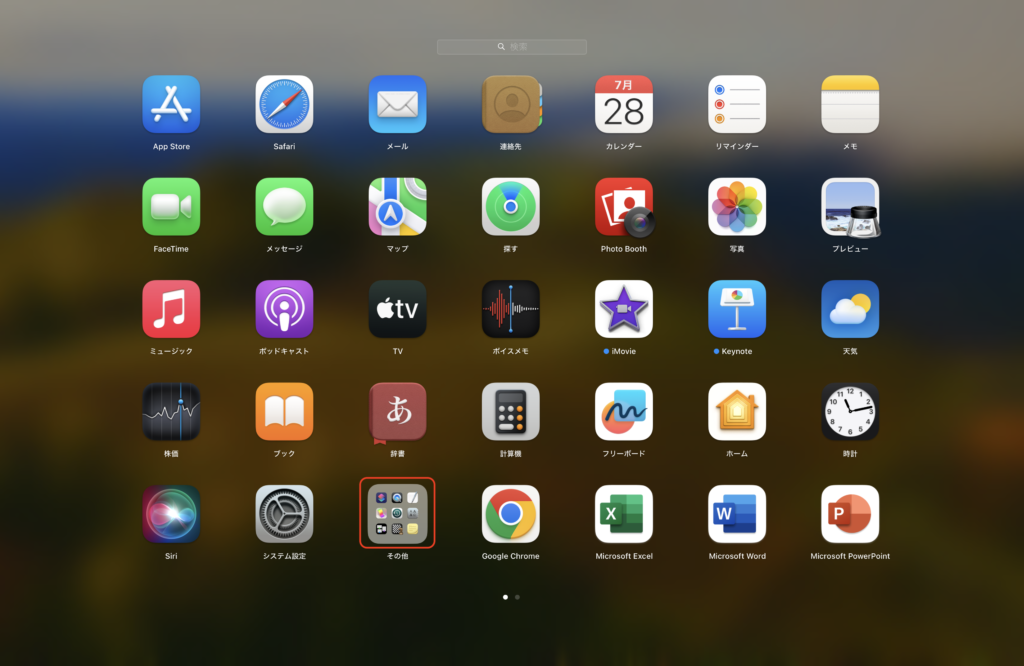
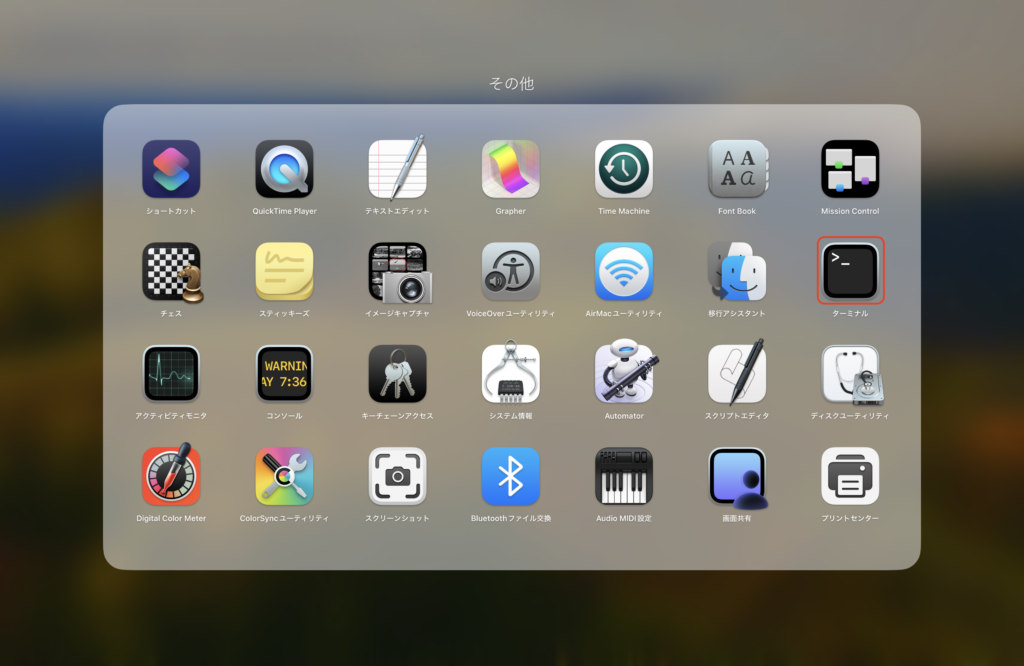
ターミナルを開いたら、以下のコードを入力します。
sudo softwareupdate --install-rosetta --agree-to-license必要なソフトウェアをインストールする流れ
以下の順でインストールを行なっていきます。
- Flutter SDK
- Xcode
- Android Studio
- Visual Studio Code
これにて、Flutter におけるアプリ開発で必要なPCとインストールするソフトウェアの紹介を終わります。
次は、M1〜M3チップのMacパソコンでFlutter SDK をインストールする方法の解説を行います。
-300x158.png)
2024年最新版-1.png)
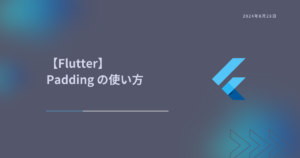
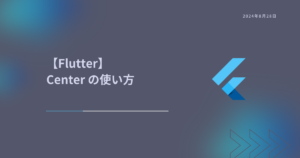
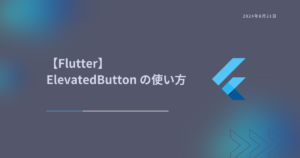

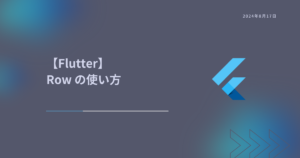
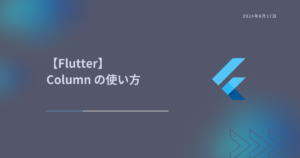
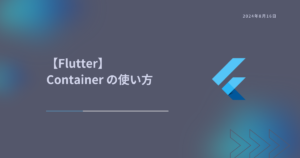
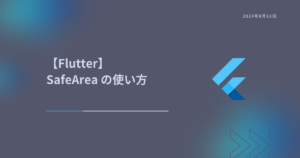
コメント